Allen's 데이터 맛집
[6] 매매 프로그램 자동화 설정 & 실행 결과 본문
제가 원했던 것은, 프로그램에 손을 대지 않고도 자동으로 주식을 사고 파는 것 외에, 프로그램 자체도 자동으로 실행시키는, 이른바 완전 자동화를 원했습니다. 이번 포스팅에서는 프로그램으로 자동으로 실행시켜주는 작업 스케쥴러 설정방법에 대해서 포스팅하겠습니다.

크레온 플러스 자동 로그인
크레온 플러스 프로그램도 자동으로 실행을 시키도록 해봅시다.
아래의 코들르 실행시키면 크레온 플러스를 자동 로그인 하게 됩니다.
app.start의 경로와 id, pwd, pwdcert를 본인의 크레온 계정에 맞게 적어주시면 됩니다.
from pywinauto import application
import time
import os
os.system('taskkill /IM coStarter* /F /T')
os.system('taskkill /IM CpStart* /F /T')
os.system('taskkill /IM DibServer* /F /T')
os.system('wmic process where "name like \'%coStarter%\'" call terminate')
os.system('wmic process where "name like \'%CpStart%\'" call terminate')
os.system('wmic process where "name like \'%DibServer%\'" call terminate')
time.sleep(5)
app = application.Application()
app.start('C:\CREON\STARTER\coStarter.exe /prj:cp /id:userid /pwd:pa$$word /pwdcert:certPa$$word /autostart')
time.sleep(60)
매매 자동화 작업 스케쥴러 설정
자동화를 하지 않으면, 저희가 일일이 파이썬 프로그램을 원하는 시간에 실행 시켜줘야 하는데요, 해당 작업을 자동화 시키기 위해서 저희는 윈도우 프로그램 작업 스케쥴러를 사용해보도록 하겠습니다
1. 윈도우키를 누른 다음 작업 스케쥴러를 검색해봅니다

2. 빈 화면을 우측 클릭 후 새 작업 만들기를 클릭합니다

3. 이름과 설명을 원하는데로 적으시고 해당 설정과 같이 한 다음 확인을 누릅니다

4.트리거에서 매일 오전 8시 30분에 실행이라는 메크로를 설정합니다. 이 설정은 프로그램이 자동으로 실행 될 시간을 설정하는 것입니다.

5.새 동작 만들기에서 여러분의 해당결로에 있는 파이썬 파일을 설정해줍니다

6. 모든 설정은 끝났습니다! 아래의 이미지들처럼 자동매매 스케쥴러 설정이 잘 되어있고, 시작되는(트리거) 시간과 실행되는 경로와 파일을 다시 한번 확인해주세요
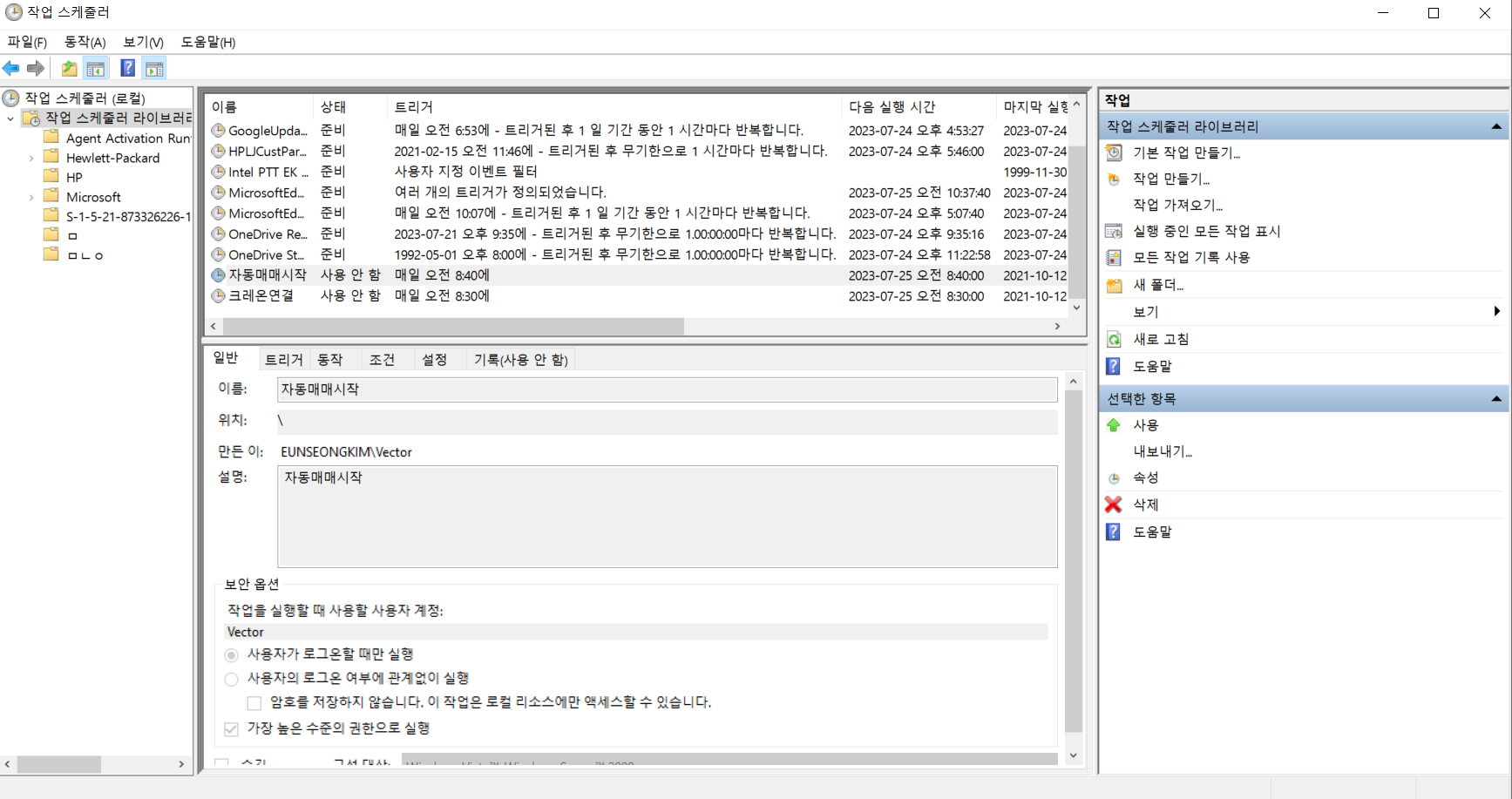


결과




드디어 모든 작업이 끝났습니다🤩
프로젝트를 시작 하며 많은 우여곡절 끝에 드디어 완성을 하였습니다
컴퓨터 전원만 켜져 있으면, 주식 장이 시작하기 전에 자동으로 프로그램을 실행시키고, 제가 설정해둔 시간동안 자동으로 매수/매매를 하며, 그때의 모든 기록(로그)들을 저의 카카오톡 메세지로 실시간으로 받아 볼 수 있습니다.
다음 프로젝트 리뷰를 마무리로 길었던 주식 투자 자동화 트레이딩 봇 프로젝트를 마칠까 합니다.
GITHUB : https://github.com/siilver94/Stock-investment-automation
GitHub - siilver94/Stock-investment-automation
Contribute to siilver94/Stock-investment-automation development by creating an account on GitHub.
github.com



